Причина 1: конфликт антивирусных программ
На компьютер должен быть установлен только один антивирус. Многие пользователи ошибочно полагают, что, установив на компьютер два антивируса, степень защиты возрастет. На деле же эти антивирусы будут вступать в конфликт, ослабляя защиту компьютера. В некоторых ситуациях установленная антивирусная программа и вовсе может не пропустить установку конкурента на компьютер, принимая его за вирусную угрозу.
Решить проблему можно только удалением имеющегося антивируса с компьютера с последующей установкой нового. Для удаления антивируса рекомендуем вам использовать не стандартный метод деинсталляции программ, предусмотренный в ОС Windows, а специальную программу Revo Uninstaller, которая позволит выполнить комплексное удаление продукта с компьютера, захватив с собой абсолютно все оставшиеся папки, файлы и записи в реестре.
Завершив удаление антивируса, обязательно перезагрузите компьютер, после чего можете пробовать установить антивирус Avast.
Простейшие методы восстановления защиты
Конечно, это далеко не все известные случаи, когда «Аваст» не запускается. Тем не менее устранение возникших проблем начать нужно именно с них. Первым делом следует проверить систему на наличие вирусов, используя для этого какой-нибудь портативный сканер (лучше всего подходят утилиты KVRT и Dr. Web CureIt!). Чем обусловлено применение таких программ? Только тем (чего греха таить), что сам антивирус «Аваст» относится к той категории защитного ПО, которое способно выявлять только простенькие угрозы, а не серьезные руткиты или трояны. Самозащита, которая имеется во всех антивирусных приложениях, здесь против таких угроз оказывается бессильной. Именно поэтому некоторые вирусы могут повреждать и компоненты антивируса «Аваст».
Если угрозы на компьютере обнаружены не были, но «Аваст» не запускается и после этого, работоспособность пакета можно восстановить, войдя в раздел программ и компонентов, который находится в «Панели управления», отметить в списке антивирус и нажать кнопку удаления/изменения сверху.
После этого в появившемся окне управления антивирусом нужно выбрать как раз не удаление, а исправление. По завершении всех действий компьютер следует перезагрузить и проверить работоспособность программы.
Примечание: на всякий случай через меню ПКМ на иконке антивируса в системном трее, проверьте, включены ли все защитные экраны, поскольку восстановленная программа может наследовать текущие настройки.
Нет доступа к интернету из-за Avast: как решить проблему?
Один из распространенных проблем, с которой могут столкнуться пользователи программы Avast, — это отсутствие доступа к интернету после установки антивируса. Несмотря на то, что Avast является одним из самых популярных антивирусных программ, иногда его настройки могут привести к блокировке вашего интернет-соединения. В этом разделе мы рассмотрим несколько шагов, которые помогут вам решить эту проблему.
1. Проверьте проблему соединения
Прежде чем искать решение в настройках Avast, убедитесь, что проблема с доступом к интернету действительно связана с программой. Попробуйте открыть несколько разных веб-сайтов или выполнить проверку соединения с помощью другого устройства. Если у вас все еще нет доступа к интернету, свяжитесь с вашим провайдером интернет-услуг и узнайте, есть ли возможные проблемы с соединением.
2. Проверьте настройки фаервола
Avast имеет встроенный фаервол, который может блокировать некоторые программы или порты, что может привести к отсутствию доступа к интернету. Чтобы проверить настройки фаервола, выполните следующие действия:
- Откройте программу Avast и выберите «Настройки».
- Перейдите в раздел «Защита» и выберите «Фаервол».
- Убедитесь, что фаервол не блокирует интернет-соединение. Если он включен, но вы все еще не можете получить доступ к интернету, попробуйте временно отключить фаервол и проверить, появится ли соединение.
3. Проверьте фильтрацию HTTPS
Avast может проводить фильтрацию HTTPS-трафика, что может привести к проблемам с интернет-соединением. Чтобы проверить настройки фильтрации HTTPS, выполните следующие действия:
- Откройте программу Avast и выберите «Настройки».
- Перейдите в раздел «Защита» и выберите «Антивирус».
- Нажмите на «Настройки» рядом с «Антивирусный сканер» и перейдите в раздел «Настроить параметры».
- Убедитесь, что опция «Включить фильтрацию HTTPS» отключена. Если она включена, отключите ее и проверьте, появится ли соединение с интернетом.
4. Проверьте наличие обновлений
Иногда проблемы с доступом к интернету могут быть связаны с устаревшей версией программы Avast. Убедитесь, что у вас установлена последняя версия программы, обновив ее до последней доступной версии.
5. Переустановите программу
Если ничего из вышеперечисленного не помогло решить проблему, может потребоваться полное удаление и повторная установка программы Avast. Чтобы это сделать, выполните следующие действия:
- Перейдите в раздел «Управление панелью управления» в операционной системе Windows.
- Удалите программу Avast с помощью функции «Удалить программу».
- Скачайте и установите последнюю версию программы Avast с официального сайта.
После переустановки программы Avast проверьте, появился ли доступ к интернету. Если проблема не устранена, рекомендуется обратиться в службу поддержки Avast для получения дополнительной помощи.
Обновление
Современные продукты «Майкрософт» очень любят предлагать пользователям свои обновления. Особенно это касается операционных систем. Так, к примеру, если у вас Windows 7, то «Центр обновлений» может предложить вам обновиться до «восьмёрки». Либо сделать это в принудительном порядке. И как раз после такого шага можно заметить, что «Касперский»не запускается. Порой не только это программное обеспечение попадает под раздачу.
Как быть в таком случае? Если вы заметили, что софт отказывается работать после обновления операционной системы, можете переустановить программу. Это вполне действенный способ, который решает множество проблем без особой мороки. Так что, не упускайте его.
Критический сбой в работе Аваста
Конечно, проблемы в работе антивируса Avast случаются довольно редко, но, тем не менее, вследствие вирусной атаки, сбоя в электропитании, или же другой существенной причины, утилита может быть серьёзно повреждена. Поэтому, если первые два описанные нами способа устранения проблемы не помогли, или значок Avast не появляется даже в трее, то наиболее верным решением станет переустановка антивирусной программы.
Для этого, сначала нужно выполнить полное удаление антивируса Аваст с последующей чисткой реестра.
Затем, инсталлируем программу Avast на компьютер заново. После этого, проблемы с запуском, в большинстве случаев, исчезают.
И, обязательно, не забудьте просканировать компьютер на наличие вирусов.
Причины неработоспособности Аваст и способы их устранения
1. Неактивное обновление программы
Причина: Отключенная или неправильно настроенная функция автоматического обновления.
Решение: Проверьте настройки программы и убедитесь, что функция автоматического обновления включена. Если она отключена, включите её и выполните ручное обновление программы.
2. Неполадки в системе
Причина: Проблемы с операционной системой или другими программами, которые могут взаимодействовать с Аваст.
Решение: Перезагрузите компьютер и попробуйте снова запустить Аваст. Если проблема не исчезает, попробуйте выполнить следующие действия:
- Очистите временные файлы и кэш вашей операционной системы.
- Обновите все установленные программы до последней версии.
- Проверьте систему на наличие вирусов и вредоносных программ.
Если проблема не устраняется, обратитесь за помощью к специалистам или технической поддержке Аваст.
3. Блокировка Аваст антивирусом другой программы
Причина: Другая антивирусная программа или фаервол блокирует работу Аваст.
Решение: Проверьте список установленных программ и деактивируйте или удалите антивирусные программы/фаерволы, которые могут конфликтовать с Аваст. Перезагрузите компьютер и запустите Аваст.
4. Поврежденные файлы Аваст
Причина: Файлы Аваст могут быть повреждены или удалены в результате ошибки или действия вредоносных программ.
Решение: Попробуйте выполнить следующие действия:
- Переустановите Аваст: удалите программу через панель управления и загрузите установщик с официального сайта.
- Выполните проверку корректности файлов Аваст: откройте программу, перейдите в раздел “Настройки” или “Параметры” и найдите функцию проверки целостности файлов.
Если после выполнения этих действий проблема не устраняется, обратитесь за помощью к специалистам или технической поддержке Аваст.
5. Ограниченные права пользователя
Причина: Пользователь не имеет достаточных прав для запуска и работы Аваст.
Решение: Убедитесь, что у вас есть административные права на компьютере. Если у вас ограниченные права, обратитесь к администратору системы для получения необходимых прав.
6. Неактуальная версия программы
Причина: Установлена старая версия Аваст, которая может быть несовместима с операционной системой или требованиями обновления.
7. Технические проблемы
Причина: Технические неполадки, которые могут включать в себя проблемы с железом или программным обеспечением компьютера.
Решение: Попробуйте выполнить следующие действия:
- Перезагрузите компьютер.
- Проверьте целостность жесткого диска и оперативной памяти с помощью специальных программ (например, CHKDSK для жесткого диска).
- Проверьте наличие обновлений для драйверов устройств компьютера.
Если проблема не устраняется, обратитесь за помощью к специалистам или технической поддержке Аваст.
8. Неправильная установка
Причина: Ошибки при установке Аваст или несоответствие требованиям программы.
Решение: Попробуйте выполнить следующие действия:
- Удалите Аваст через панель управления и загрузите установщик с официального сайта фирмы Avast.
- Убедитесь, что ваша операционная система соответствует требованиям Аваст.
- При установке следуйте инструкциям на экране и не пропускайте важные шаги.
Если после выполнения этих действий проблема не устраняется, обратитесь за помощью к специалистам или технической поддержке Аваст.
Что делать
Теперь подробно рассмотрим, почему Виндовс 10 не дает установить антивирус на компьютере или ноутбуке. Пошагово рассмотрим, что можно сделать в таких обстоятельствах.
Почистите ПК от вирусов
В ситуации, когда не открываются сайты с антивирусами Windows 10, приложение не запускается, закрывается через определенный промежуток времени или появляется ошибка 1304, причиной может быть наличие вирусов на компьютере / ноутбуке. Для этого можно использовать встроенный в Виндовс 10 антивирус или скачать небольшой сканер угроз.
Если не устанавливается антивирус на Виндовс 10, начните с использования встроенных возможностей операционной системы. Для проверки с помощью Windows 10 сделайте следующие шаги:
Войдите в Центр безопасности защитника Виндовс. Для этого жмите на символ щита на рабочем столе. Для поиска нужного раздела жмите на Win+S, а далее напишите указанную выше фразу.
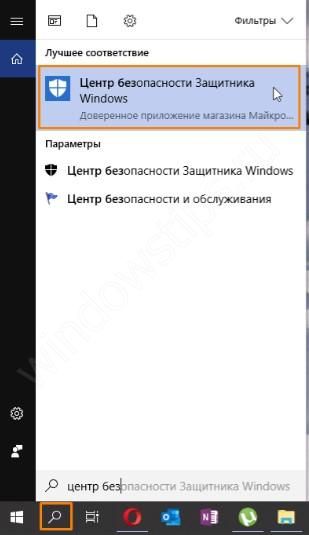
Перейдите в раздел защиты от вирусов и угроз.
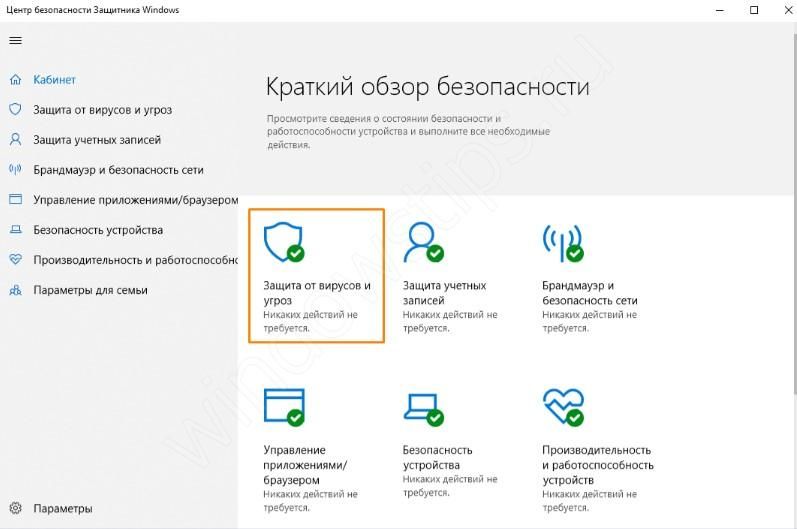
Запустите новое сканирование.
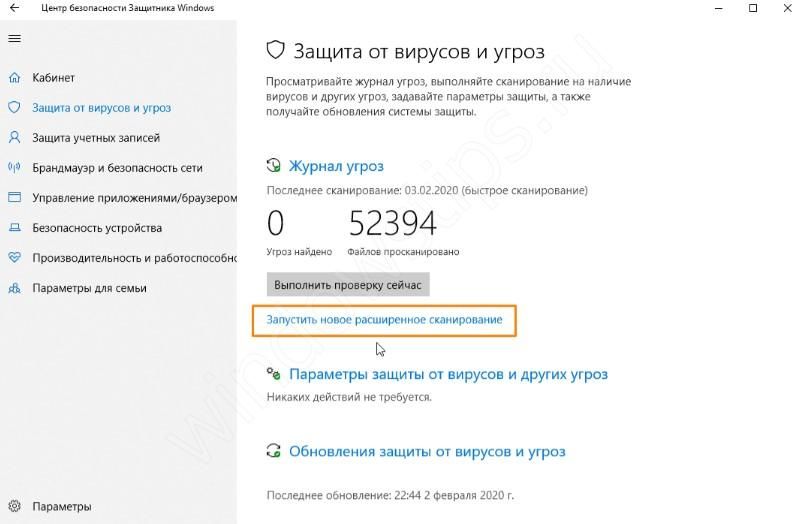
- В появившемся окне выберите запуск расширенного сканирования.
- Укажите полную проверку и дайте команду сделать ее сейчас.
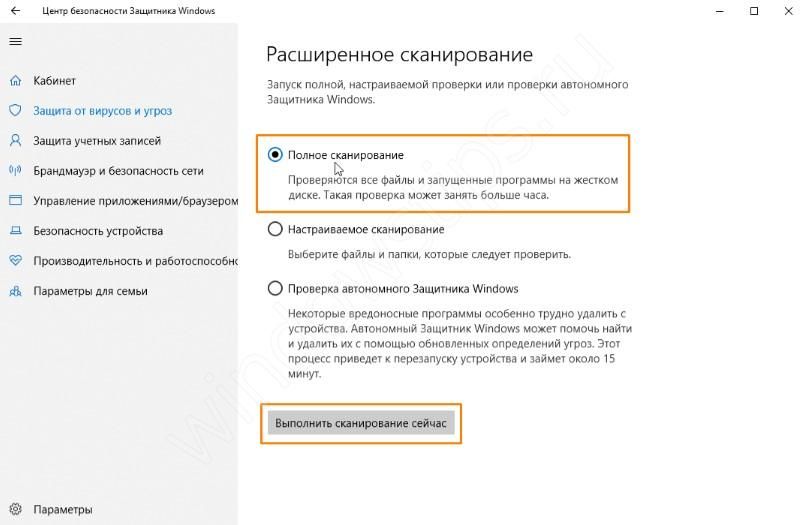
Дождитесь завершения процесса, который может занять некоторое время.
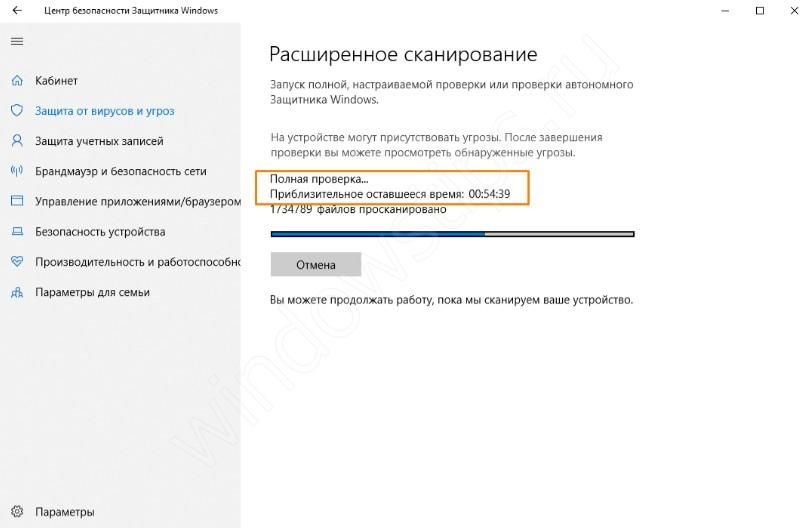
При обнаружении угроз переместите их в карантин или удалите, выбрав соответствующие пункты.
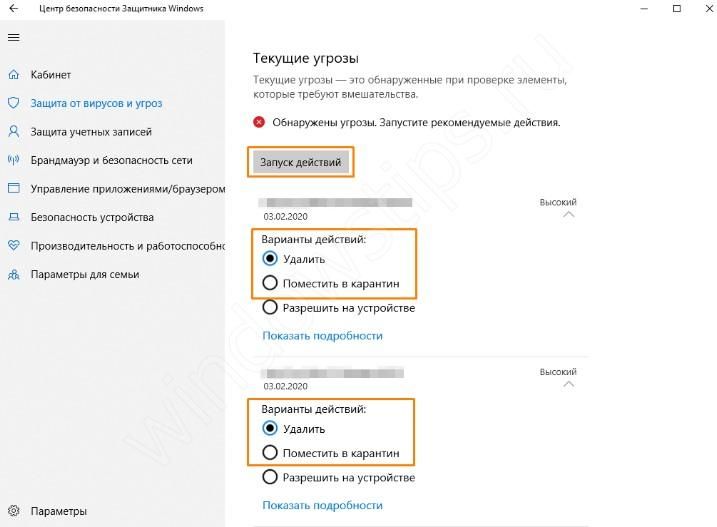
Устраните конфликт между антивирусным ПО
В ситуации, когда не ставится антивирус на Windows 10, причиной может быть конфликт между разными программами. Встроенное защитное ПО часто не мешает установке другого программного обеспечения, и в большинстве случаев оно просто выключается. Сложней обстоит ситуация, когда вы решили поменять программу. В таком случае необходимо удалить старое и установить новое ПО. Если не устанавливается Windows, используйте встроенный или дополнительный софт.
Способ №1 (через параметры Виндовс):
- Если не устанавливается антивирус на Windows 10, войдите в Пуск.
- Перейдите в раздел Приложения и возможности.
- В списке установленного ПО найдите антивирус, который собираетесь удалить.
- Жмите на кнопку удаления и подтвердите действие.

Способ №2 (с помощью Revo Uninstaller):
В ситуации, когда не получается установить антивирус на Виндовс 10, установите Revo Unintaller. Для этого используйте официальную ссылку revouninstaller.com/products/revo-uninstaller-free/.
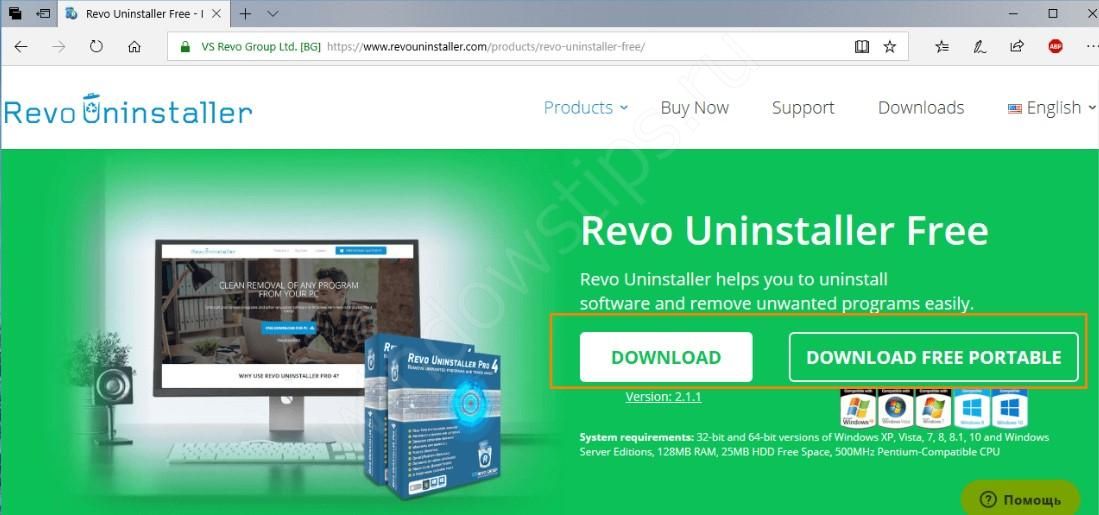
- Запустите установленное приложение и найдите в перечне ваше антивирусное ПО.
- Выберите его и жмите на кнопку Удалить на панели вверху, а после подтвердите намерение путем нажатия кнопки Да.
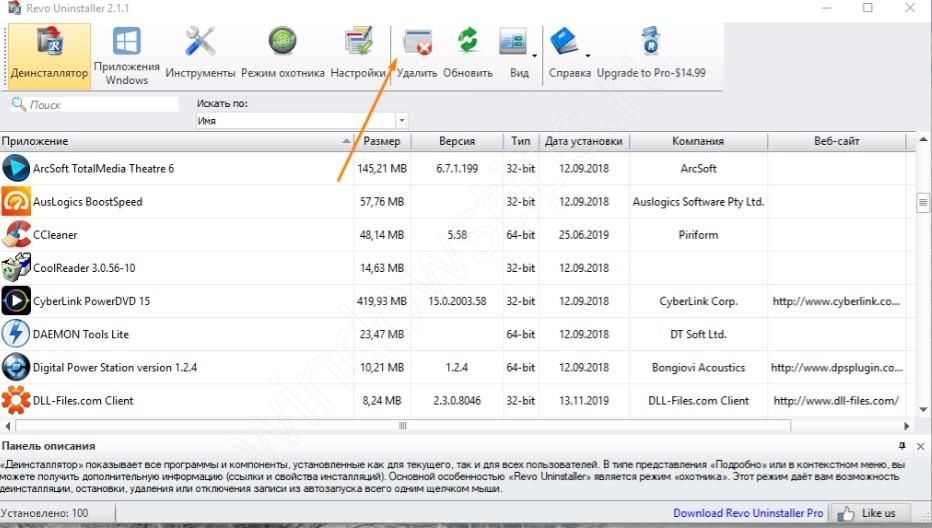
Дождитесь деинсталляции приложения, а после удаления поищите оставшиеся файлы и папки в реестре, удалите их. Для этого выберите продвинутый вариант сканирования и пройдите необходимую проверку.
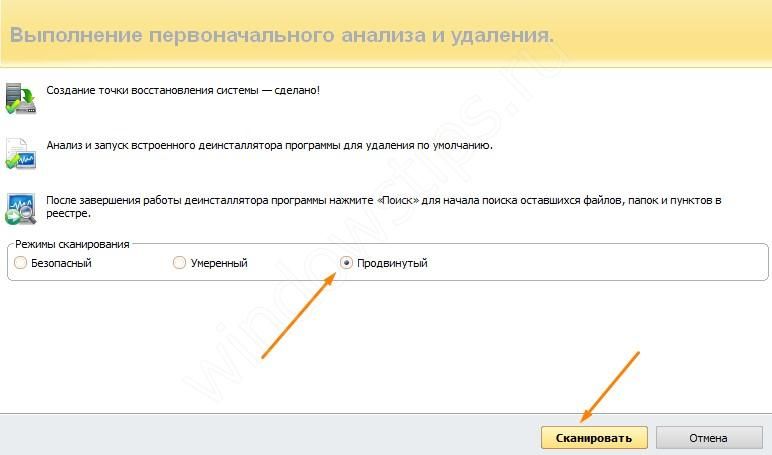
- Жмите на кнопку Выбрать все, а после кликните на Удалить.
- Закройте программу и перезапустите ПК.
Удалите старую версию такого же антивируса
В ситуации, когда не устанавливается антивирус на Windows, причиной могут быть остатки старой программы на компьютере / ноутбуке. В таком случае в процессе инсталляции появляется сообщение, что на ПК / ноутбуке стоят другие продукты разработчика. Они не дают установить приложение и требуют его удаления.
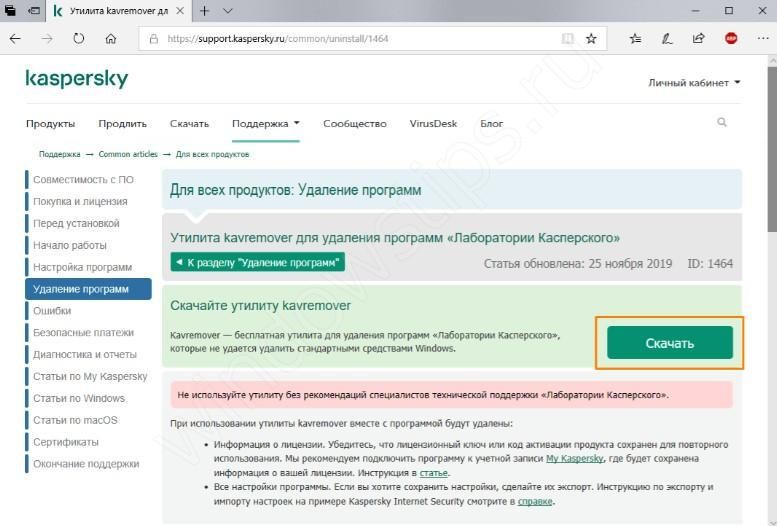
После запуска софт самостоятельно находит установленные на ПК / ноутбуке «лишнее» ПО, а после удаляет его. Как вариант, можно выбрать приложение из списка (то, что не устанавливается), ввести код вверху окна и нажать на кнопку удаления. Если речь идет о другой программе, можно использовать универсальную утилиту, к примеру, CCleaner.
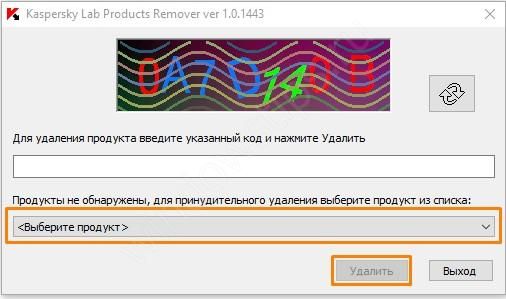
В Сети часто встречаются сообщения, мол, не могу установить антивирус на Windows 10. При этом решить проблему можно самостоятельно без обращения в сервисный центр. Для этого может потребоваться удаление имеющихся вирусов, деинсталляция другого антивирусного ПО или старой версии такой же программы. В крайнем случае, может потребоваться переустановка системы.
Причина 3: вирусная активность
Если в системе уже имеются вирусы, то именно они могут стать причиной того, что на компьютер никак не хочет устанавливаться антивирус. В данном случае вам потребуется сначала устранить вирусную активность, а затем уже устанавливать антивирус, а сделать это можно лишь с помощью специальных сканирующих утилит, которые не требуют установки на компьютер.
Одной из таких утилит является – это бесплатный инструмент от известного разработчика антивирусных программ, который направлен на поиск и удаление вирусов, но при этом не требует установки на компьютер.
Обратите внимание на то, что эффективность сканирования системы значительно возрастет, если вы будете выполнять проверку из-под безопасного режима Windows. Для этого скачайте утилиту CureIt, а затем отправьте компьютер в перезагрузку
На самом раннем этапе его запуска начните быстро и многократно нажимать клавишу F8
ровно до тех пор, пока на экране не отобразится меню типа запуска операционной системы. Вам, естественно, потребуется выбрать «Безопасный режим».
Когда система запустится в безопасном режиме, запустите выполните проверки антивирусной утилитой. При такой проверке вирусы будут находиться в «спячке», а значит, вероятность найти и устранить угрозу возрастает.
Объяснение проблемы
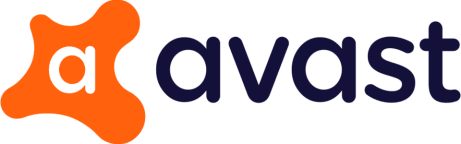
В отличие от некоторых других ошибок, с которыми люди сталкивались при использовании Avast, эта не отображает сообщение или любое другое уведомление о проблеме.
Вместо этого происходит следующее:
- Пользователь пытается нормально открыть Avast.
- Программа не запускается.
- Сообщение об ошибке не отображается, и процесс не отображается в диспетчере задач.
Как видите, с точки зрения пользователя мало что можно сделать, если только он не приложит много усилий, чтобы попытаться найти решение. У большинства пользователей нет ни времени, ни опыта для этого.

К счастью, проблему можно легко решить, используя только встроенные инструменты Avast, включая систему восстановления и несколько других простых в использовании методов. Давайте посмотрим поближе.
Как решить проблему
Судя по всему, определение местоположения компьютера осуществляется по IP-адресу. Другими словами, чтобы вернуть возможность пользоваться привычным софтом Avast, достаточно будет совершить виртуальный переезд в другую страну.
Другой способ тоже имеется. Журналист редакции CNews убедился, что на его ПК лицензионная версия Ccleaner при запуске не выдает сообщение об ошибке. Возможно, это связано с тем, что в настройках утилиты были отключены автоматические обновления, а также на компьютере установлен брандмауэр, который блокирует Ccleaner доступ в интернет.
Программа Ccleaner работает, если не пускать ее в интернет
Также есть и третий вариант – отказаться от ПО Avast в пользу альтернативных решений. Существует множество других антивирусов, в том числе и российских, равно как и утилит для очистки ПК. Базовая «чистилка» встроена непосредственно в Windows, но по своим возможностям она сильно уступает Ccleaner и ее аналогам.
Второй антивирус на компьютере
Многие пользователи, в попытке инсталлировать Avast, ставят его поверх уже имеющегося антивируса и, естественно, получают в ответ кучу проблем. В одной операционной системе стабильная работа двух антивирусов невозможна. В связи с чем, если вы планируете обзавестись Авастом, необходимо избавиться от текущего антивирусного программного обеспечения.
Удалить его можно через панель управления в разделе «Приложения» или «Программы и компоненты». Причем, деинсталлировать необходимо весь пакет программного обеспечения, начиная от антивируса и заканчивая защитными экранами, сканерами и фильтрами.
Перезапустить антивирусную службу Avast
Avast также использует отраслевую фоновую службу для управления определенным антивирусом программу и ее основные экраны, работающие на вашем ноутбуке или компьютере. Если вы выберете значение по умолчанию, ваш текущий установщик Avast настроит экспертные службы, чтобы помочь вам автоматически запускать и запускать решения. Но человеку необходимо внести изменения и убедиться, что они соответствуют тому, что вы проверите на следующих шагах.
В этом видеоруководстве мы покажем вам практические идеи о том, как возобновить работу Avast Antivirus.Чтобы перезапустить Avast PC, перейдите в меню запуска и введите «службы компонентов» обычно в командной строке.
Пользовательский интерфейс Avast не загружается в Windows 10
Пока можно сказать наверняка, что Avast вполне способный, бывают случаи, когда он не работает должным образом, и мы не говорим о его способности обнаруживать угрозы. Для ясности, речь идет о пользовательском интерфейсе, который время от времени просто не загружается.
Итак, есть ли способ решить эту проблему раз и навсегда? Ответ на этот вопрос положительный, и мы объясним, как это сделать.
Если пользовательский интерфейс Avast не загружается или не работает должным образом на вашем ПК, то, чтобы исправить это, мы предлагаем выполнить следующие действия.
- Перезапустите антивирусные службы Avast.
- Перезапустите службы удаленного рабочего стола
- Обновите или восстановите антивирус Avast
instagram story viewer
Поговорим об этом подробнее.
1] Перезапустите антивирусные службы Avast.
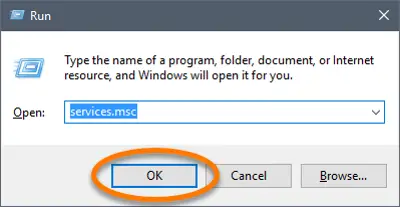
Первое, что вы должны сделать здесь, чтобы перезапустить Антивирусные службы Avast это к откройте Services.msc. Мы можем сделать это, нажав на Клавиша Windows + R чтобы открыть диалоговое окно «Выполнить», введите в поле services.msc.
Наконец, нажмите клавишу Enter на клавиатуре, чтобы сразу же открыть окно «Службы».
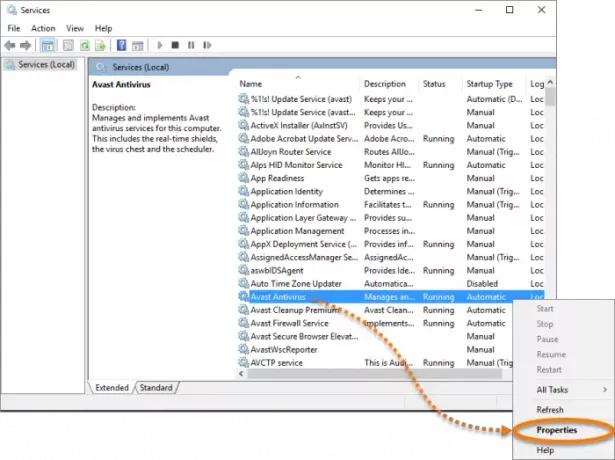
Вы захотите искать Антивирус Avast в разделе «Службы», затем щелкните правой кнопкой мыши и выберите «Свойства» во всплывающем меню.
Оттуда обязательно перейдите на вкладку «Общие», затем перейдите к «Тип запуска» и выберите «Автоматически»> «Пуск». Затем нажмите Применить> ОК.
Наконец, перезагрузите компьютер и еще раз проверьте, работает ли пользовательский интерфейс должным образом.
2] Перезапустите службы удаленного рабочего стола
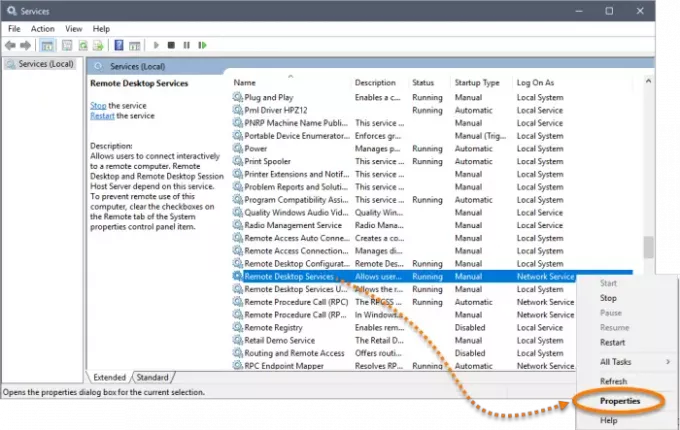
Когда дело доходит до выполнения этой задачи, вам нужно будет выполнить действие, аналогичное тому, что мы описали выше.
Перейдите в Services.msc, затем найдите Службы удаленных рабочих столов из меню. Щелкните его правой кнопкой мыши и выберите «Свойства». Выберите параметр «Автоматически» в поле «Тип запуска», затем обязательно нажмите «Пуск» и завершите работу, нажав «Применить»> «ОК».
Перезагрузите компьютер и проверьте еще раз.
3] Обновите или восстановите антивирус Avast
Если по какой-либо причине указанные выше параметры не работают после попытки, возможно, лучшим шагом будет восстановить установку приложения. Мы можем сделать это, нажав клавишу Windows + X, затем выберите «Приложения и функции».
Как только это будет сделано, найдите Avast, затем щелкните по нему и обязательно выберите «Удалить». Оттуда откроется окно Avast с параметрами: «Обновить», «Восстановить», «Изменить» и «Удалить». Выберите «Обновить» или «Восстановить», и когда все действия будут выполнены, просто перезагрузите компьютер и проверьте, работает ли теперь Avast должным образом.
Надеюсь, что-то поможет.
Похожий: Пользовательский интерфейс AVG не загрузился должным образом.
Сбой в работе операционной системы
Ещё одна из причин, по которой антивирус может не запускаться – это сбой в работе операционной системы. Это не самая распространенная, но наиболее сложная и комплексная проблема с включением Аваст, устранение которой зависит от причин возникновения, и глубины поражения ОС.
Чаще всего, её все-таки удается устранить, откатив систему к более ранней точке восстановления, когда она ещё работала нормально. Но, в особо сложных случаях, требуется полная переустановка ОС, и даже замена элементов аппаратной части компьютера.
Как видим, степень сложности решения проблемы с невозможностью запустить антивирус Avast, в первую очередь, зависит от причин возникновения, которые могут быть очень разнообразными. Одни из них устраняются буквально двумя кликами мыши, а для устранения других придется основательно повозиться.
Антивирус не функционирует, вверху окна висит надпись «Подписка: Осталось дней: 0», нажатие на кнопку «Устранить всё» никакого результата не даёт. — Такая ситуация приключилась у многих пользователей бесплатной версии программы после недавнего обновления и перехода её на версию 8. В этой статье я расскажу как разрешить данное недоразумение и оставаться далее защищёнными.
При этом пользователь время от времени на экране видит подобные угрожающие сообщения:
Вы находитесь в опасности! Требуется Продление прямо сейчас!
Эта ситуация возникла из-за маниакальной решимости разработчиков продукта заработать побольше денег с одной стороны и невнимательности пользователей с другой.
Проблема возникла из-за невнимательности пользователя и маниакального желания производителя извлечь максимальную выгоду из своего продукта
Что теперь делать?
Почему мой Avast не работает?
Если несколько программных компонентов или определения Некоторые функции антивируса Avast не работают полностью, мы рекомендуем устанавливать их с помощью всего мастера установки Avast.Этап восстановления сбрасывает конфигурацию программного обеспечения приложения, просто восстанавливая или заменяя программные файлы на то, что может быть устаревшим, поврежденным, а также отсутствующим.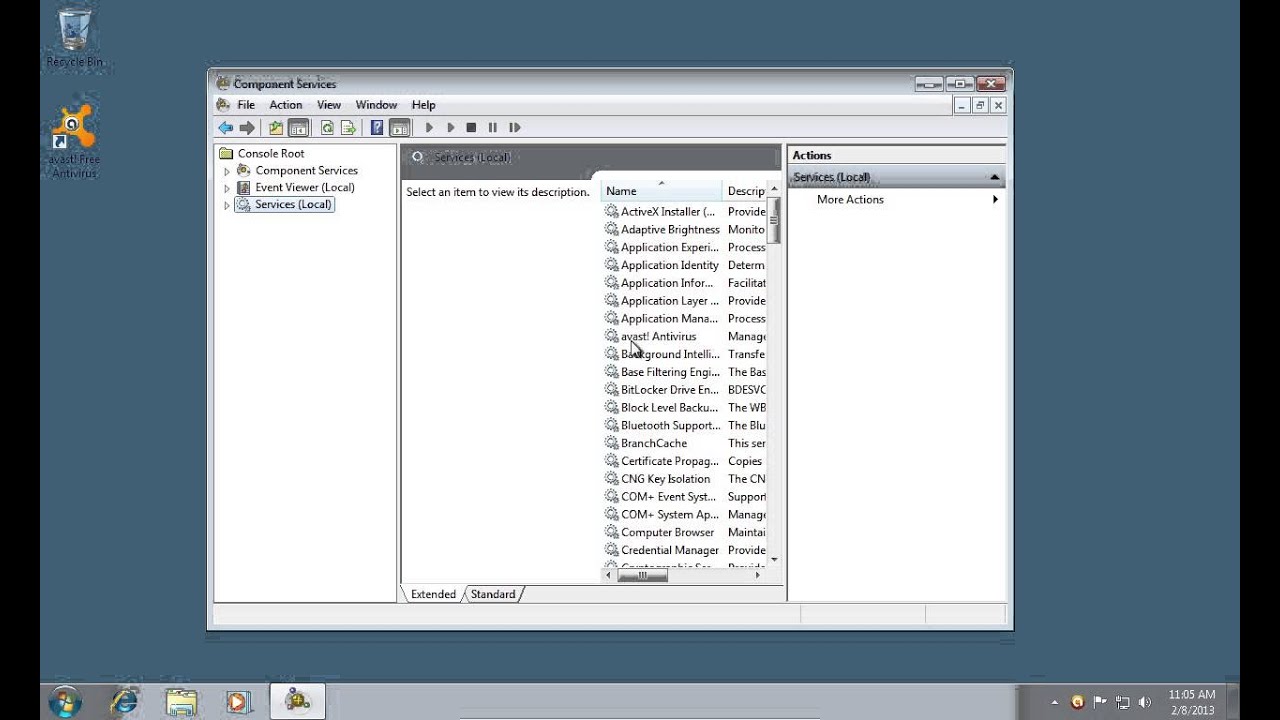
How To Restart Avast Free AntivirusCome Riavviare Avast Antivirus GratuitoAvast 무료 바이러스 백신을 다시 시작하는 방법Comment Redemarrer L Antivirus Gratuit AvastComo Reiniciar O Antivirus Gratuito AvastComo Reiniciar Avast Antivirus GratisHur Man Startar Om Avast Gratis AntivirusSo Starten Sie Avast Free Antivirus NeuJak Zrestartowac Darmowy Antywirus AvastHoe Avast Gratis Antivirus Opnieuw Te Startenг.

Justin Fernando



























